[0100] 통합환경설정
통합환경설정의 홈화면으로 각 설정별 메뉴로 이동할 수 있으며, 설정화면을 검색할 수 있습니다.
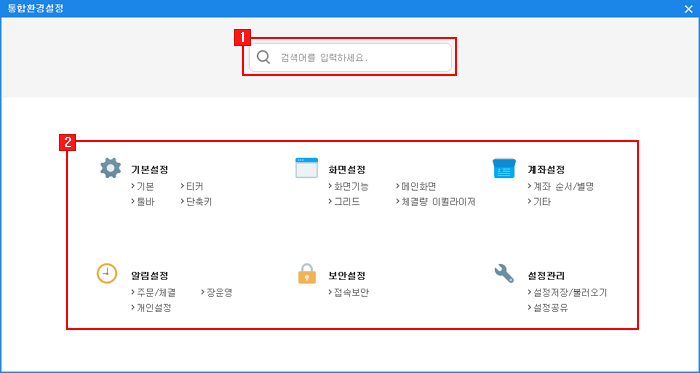
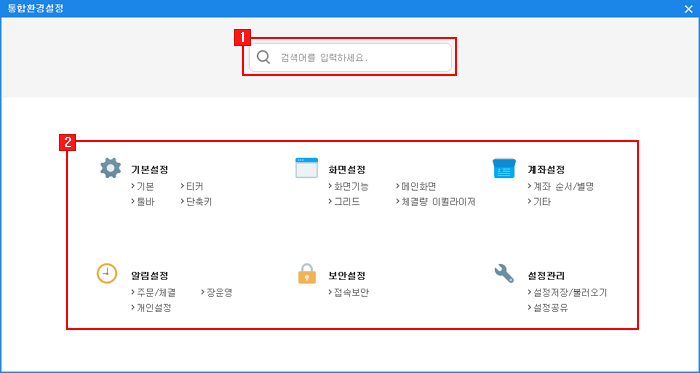
설정 메뉴 검색영역
환경설정 메뉴를 검색하여 메뉴목록을 확인할 수 있으며 최근 조회한 검색어 리스트를 확인할 수 있습니다.
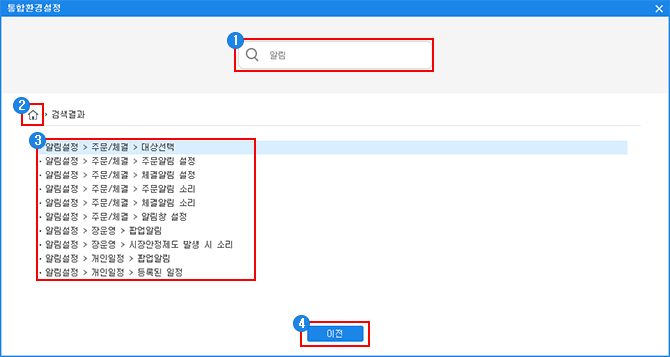
환경설정 메뉴를 검색하여 메뉴목록을 확인할 수 있으며 최근 조회한 검색어 리스트를 확인할 수 있습니다.
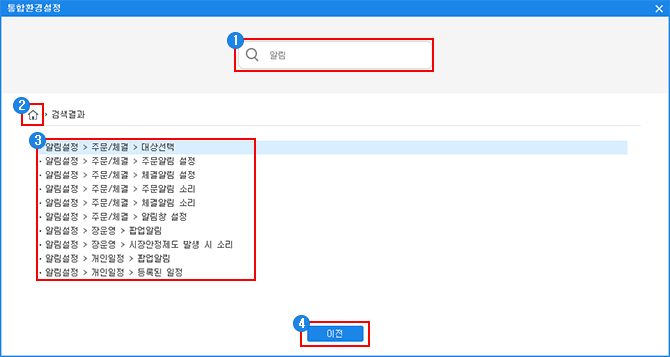
검색영역에서 검색어를 입력 후 Enter 키를 입력하면 결과화면이 출력됩니다.
 버튼을 클릭 할 경우 통합환경설정 홈화면으로 이동합니다.
버튼을 클릭 할 경우 통합환경설정 홈화면으로 이동합니다.검색결과 리스트가 출력되며, 리스트를 더블클릭하면 해당 화면으로 이동합니다.
검색결과에는 검색어와 일치하는 설정명도 표시됩니다.
검색결과에는 검색어와 일치하는 설정명도 표시됩니다.
이전 버튼을 클릭하면 통합환경설정 홈화면으로 이동합니다.
메뉴선택 영역
환경설정의 대메뉴와 소메뉴를 표시하며, 소메뉴를 클릭 시 해당 화면으로 이동합니다.
환경설정의 대메뉴와 소메뉴를 표시하며, 소메뉴를 클릭 시 해당 화면으로 이동합니다.
기본설정 - 기본
'시작화면, 로그아웃 팝업, 뉴스수신, 점검프로그램실행,도구모음' 등을 설정할 수 있습니다.
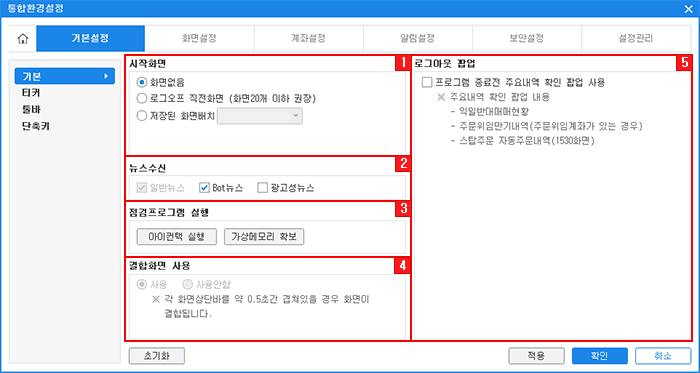
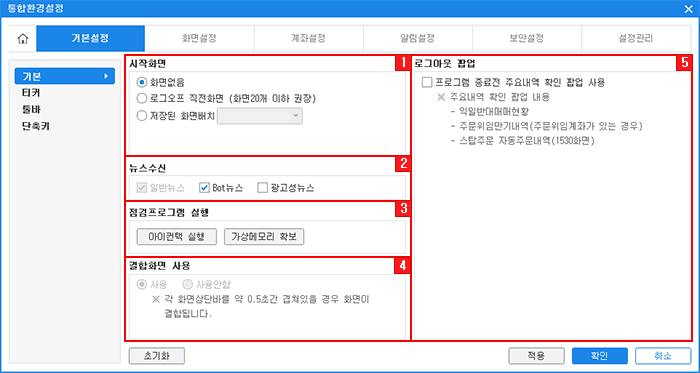
시작화면
신한 알파 실행 후 화면에 노출되는 화면을 설정합니다.
신한 알파 실행 후 화면에 노출되는 화면을 설정합니다.
 |
신한 알파 실행 후 노출되는 화면을 없음으로 설정합니다. |
 |
신한 알파 종료직전에 노출되어 있는 화면을 노출하도록 설정합니다. |
 |
저장된 화면배치 그룹의 화면을 노출하도록 설정합니다. |
뉴스수신
뉴스 종류를 선택하여 수신할 뉴스를 설정할 수 있습니다.
뉴스 종류를 선택하여 수신할 뉴스를 설정할 수 있습니다.
 |
일반뉴스는 항상 수신합니다. (선택 불가) |
 |
선택 시 Bot뉴스를 수신/해제 할 수 있습니다. (Bot뉴스 : 언론사별 AI가 작성한 자동기사) |
 |
선택 시 광고성뉴스를 수신/해제 할 수 있습니다. |
점검프로그램 실행
점검프로그램 및 가상메모리 확보 기능을 통해 최적의 PC 상태로 관리할 수 있습니다.
점검프로그램 및 가상메모리 확보 기능을 통해 최적의 PC 상태로 관리할 수 있습니다.
아이컨택 실행 버튼을 클릭하면 아이컨택 프로그램을 실행하여 프로그램을 점검할 수 있습니다.
가상메모리 확보 버튼을 클릭하면 가상메모리 확보 실행을 통해 최적의 PC상태를 유지할 수 있습니다.
가상메모리 확보를 사용하기 위해서는 현재 사용자 윈도우 OS의 가상메모리 확보 기능이 사용가능한지 확인이 필요합니다.
가상메모리 확보를 사용하기 위해서는 현재 사용자 윈도우 OS의 가상메모리 확보 기능이 사용가능한지 확인이 필요합니다.
결합화면 사용
결합화면 기능을 활성/비활성화 할 수 있습니다.
결합화면 기능을 활성/비활성화 할 수 있습니다.
결합화면 사용을 선택하면 각 화면의 상단바가 약 0.5초간 겹쳐있을 경우 화면을 결합할 수 있습니다.
사용안함 선택 시 결합화면 기능이 중지됩니다.
로그아웃 팝업
로그아웃 팝업을 선택하면 신한알파 종료전 주요내역에 대해 팝업 화면을 통해 알려줍니다.
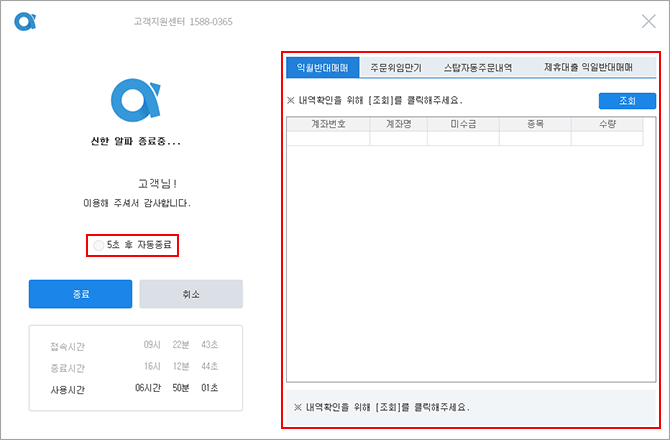
로그아웃 팝업을 선택하면 신한알파 종료전 주요내역에 대해 팝업 화면을 통해 알려줍니다.
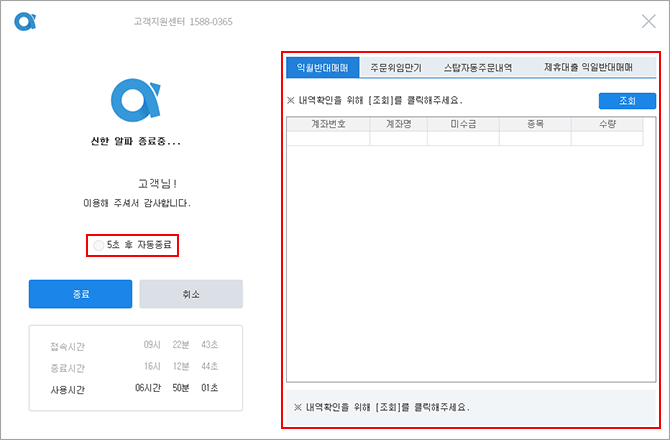
기본설정 - 티커
메인프레임 화면 내 티커바에 표시 할 티커 항목 및 속성을 설정할 수 있습니다.
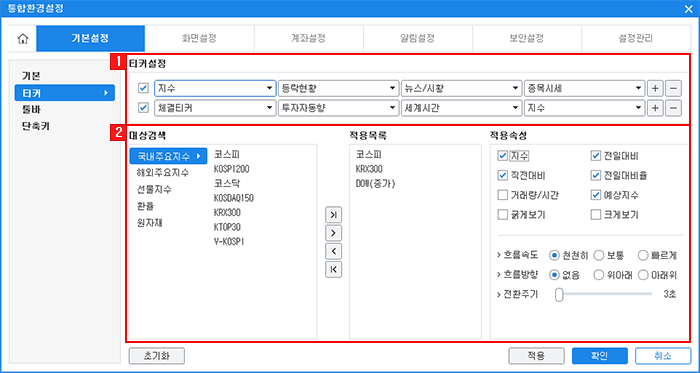
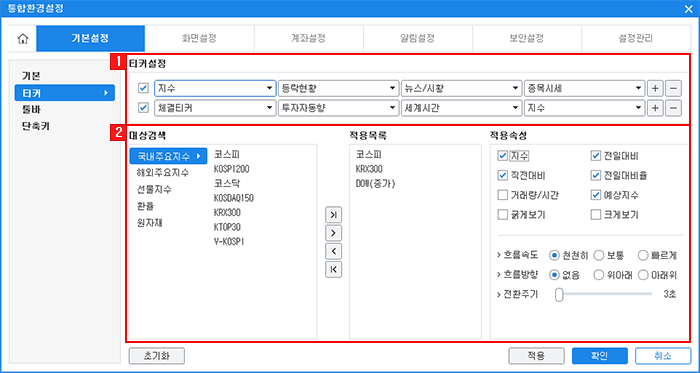
티커설정
티커바에 표시 할 티커 항목 및 행을 설정할 수 있습니다.

티커바에 표시 할 티커 항목 및 행을 설정할 수 있습니다.

티커 라인을 지정할 수 있습니다.
티커 라인은 총 2줄까지 표시가 가능합니다.
티커 라인은 총 2줄까지 표시가 가능합니다.
티커 항목을 변경할 수 있습니다.
티커 라인에 표시되는 항목을 추가하거나 삭제할 수 있습니다.
한줄에 총 8개의 항목을 추가할 수 있습니다.
한줄에 총 8개의 항목을 추가할 수 있습니다.
티커설정
선택된 티커 항목의 상세한 설정을 할 수 있습니다.
선택된 티커 항목의 상세한 설정을 할 수 있습니다.
지수 항목 선택
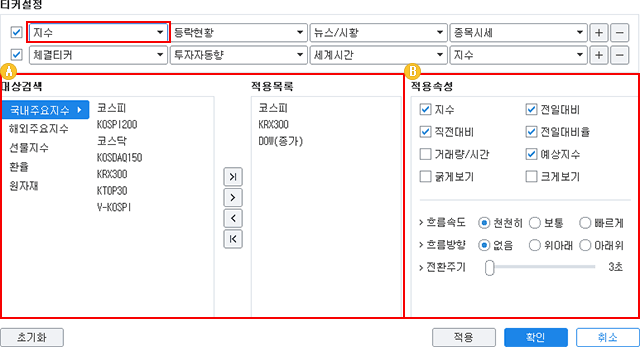
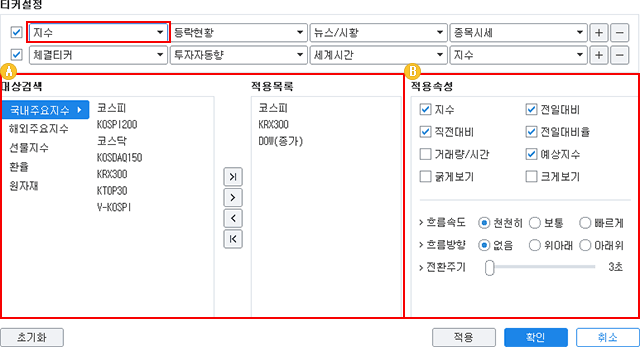
대상을 조회하여 적용목록에 추가/삭제 할 수 있습니다.
적용속성을 설정할 수 있습니다.
등락현황 항목 선택
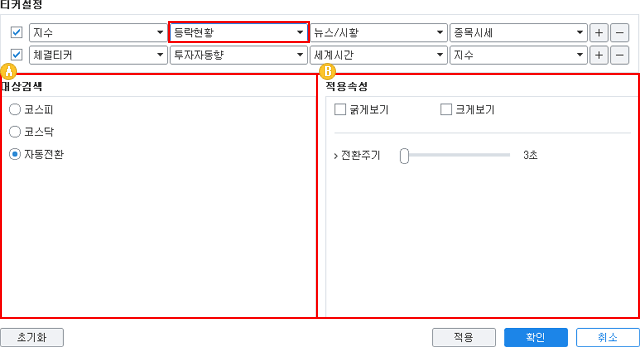
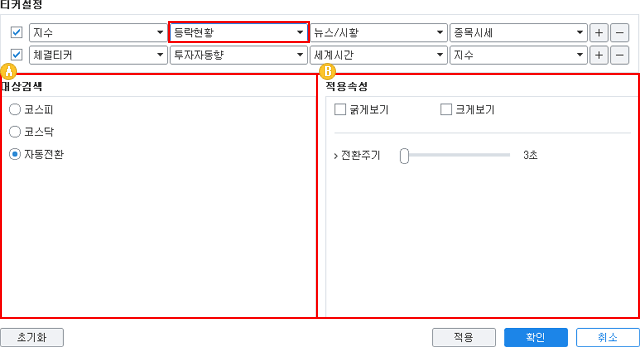
대상을 선택할 수 있습니다.
적용속성을 설정할 수 있습니다.
뉴스/시황 항목 선택
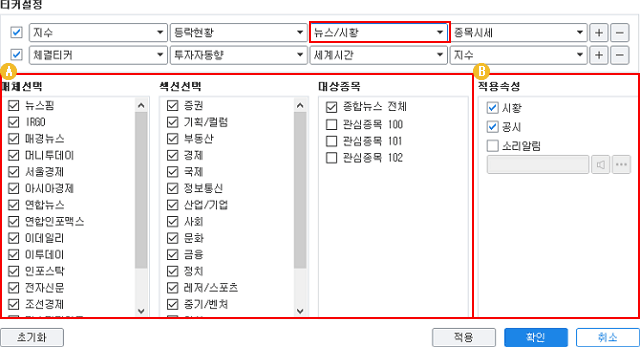
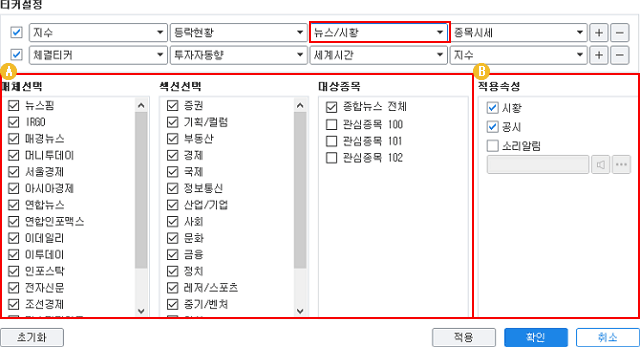
대상을 조회하여 적용목록에 선택/해제 할 수 있습니다.
적용속성을 설정할 수 있습니다.
종목/시세 항목 선택
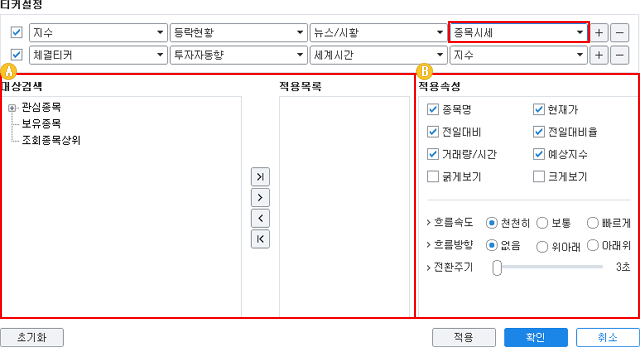
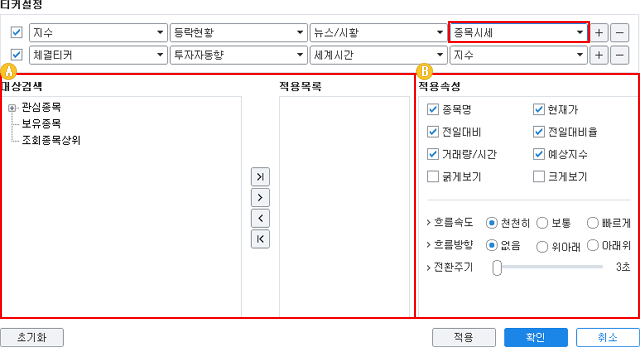
대상을 조회하여 적용목록에 선택/해제 할 수 있습니다.
적용속성을 설정할 수 있습니다.
투자자동향 항목 선택
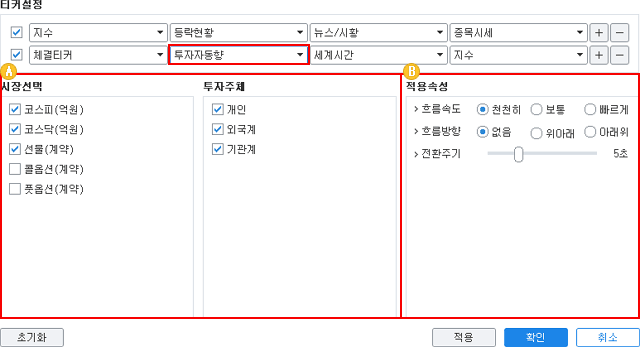
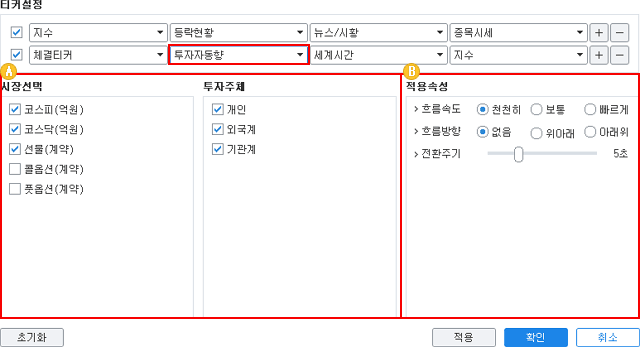
대상을 선택할 수 있습니다.
적용속성을 설정할 수 있습니다.
세계시간 항목 선택
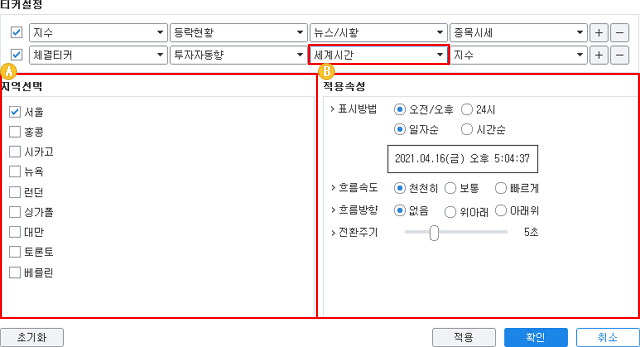
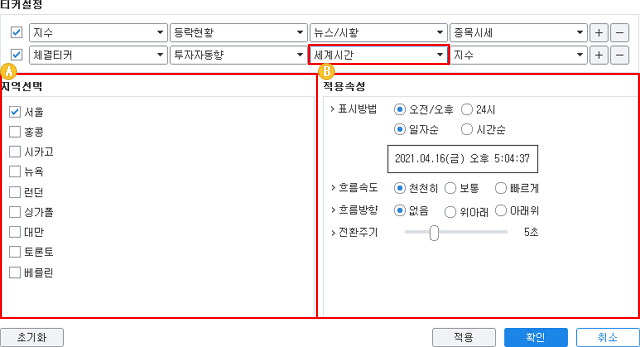
지역을 선택할 수 있습니다.
적용속성을 설정할 수 있습니다.
기본설정 - 툴바
메인프레임 화면 내 툴바에 표시 할 메뉴를 설정할 수 있습니다.
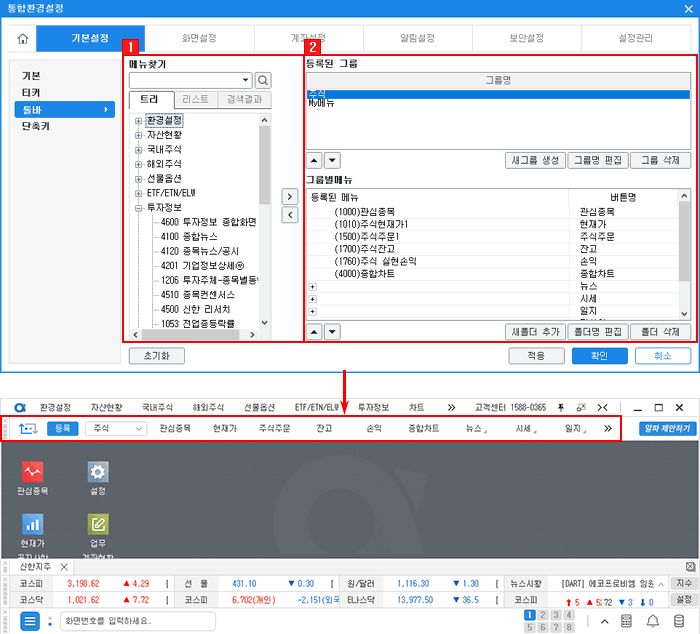
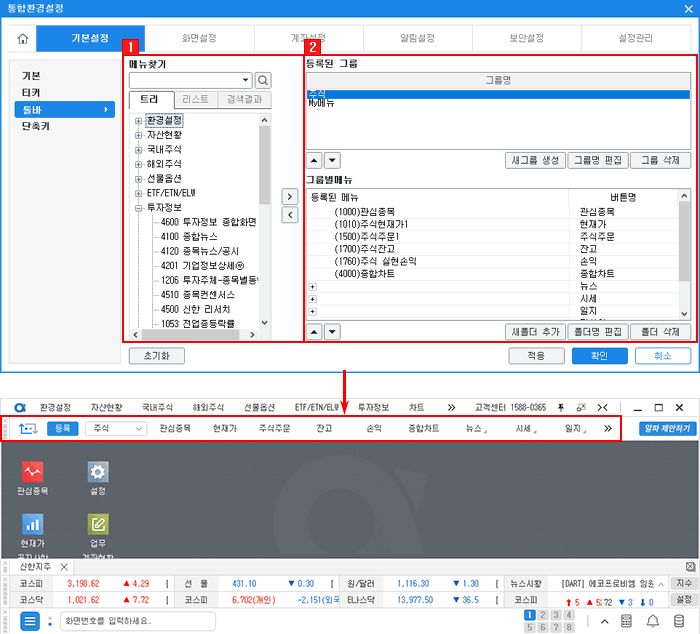
메뉴찾기
선택된 그룹에 추가할 메뉴를 검색하고 추가할 수 있습니다.
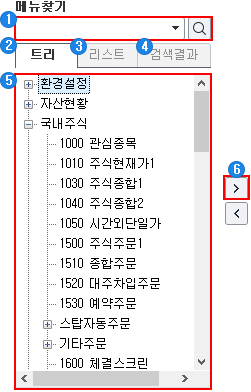
선택된 그룹에 추가할 메뉴를 검색하고 추가할 수 있습니다.
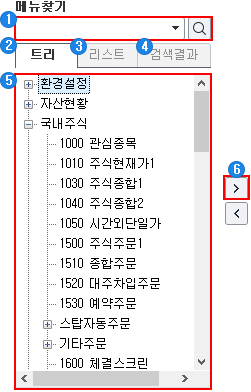
화면명 또는 화면번호를 입력하여 메뉴를 찾을 수 있습니다.
트리 구조로 메뉴를 찾을 수 있습니다.
리스트 구조로 메뉴를 찾을 수 있습니다.
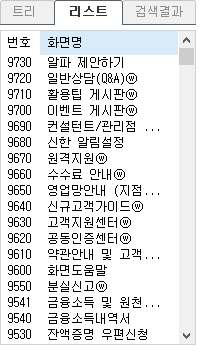
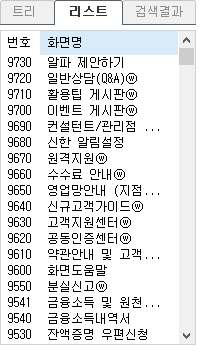
검색결과가 있는 경우 검색결과 탭에서 검색결과를 확인할 수 있습니다.
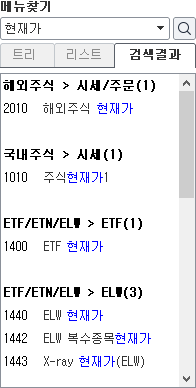
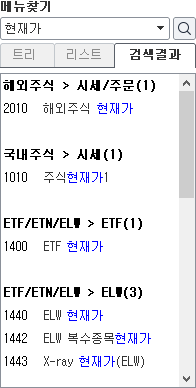
메뉴리스트를 확인하고 선택할 수 있습니다.
리스트를 더블클릭하면 선택한 그룹에 추가할 수 있습니다.
리스트를 더블클릭하면 선택한 그룹에 추가할 수 있습니다.
선택된 메뉴를 선택한 그룹에 추가할 수 있습니다.
등록된 그룹/그룹별메뉴
그룹 및 그룹별메뉴를 편집할 수 있습니다.
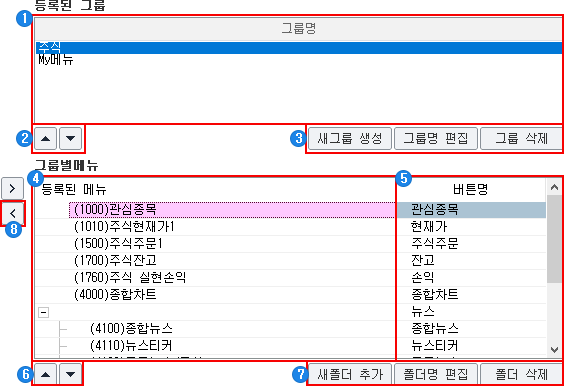
그룹 및 그룹별메뉴를 편집할 수 있습니다.
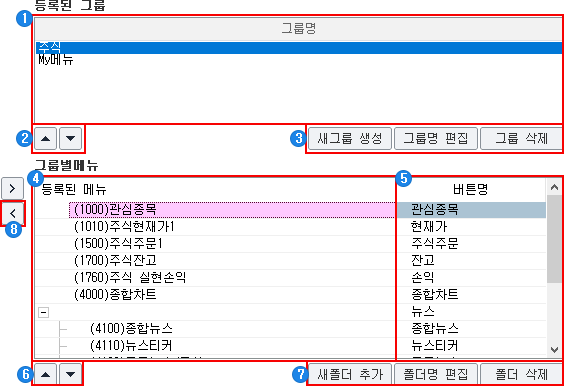
등록된 그룹의 리스트를 확인하고, 그룹을 선택하여 그룹별 메뉴를 확인할 수있습니다.
선택한 그룹의 위치를 이동할 수 있습니다.
새그룹을 생성하거나, 선택한 그룹의 그룹명을 편집 또는 선택한 그룹을 삭제할 수 있습니다.
선택한 그룹에 등록된 메뉴를 확인할 수있습니다.
버튼명 영역을 더블클릭하여 등록된 폴더명 또는 메뉴명을 편집할 수 있습니다.
등록된 메뉴에서 선택한 메뉴의 위치를 이동할 수 있습니다.
새폴더를 추가하거나 폴더명을 편집, 폴더를 삭제할 수 있습니다.
선택한 메뉴를 삭제할 수 있습니다.
기본설정 - 단축키
단축키를 설정하여 원하는 화면을 빠르게 불러올 수 있도록 하는 기능입니다.
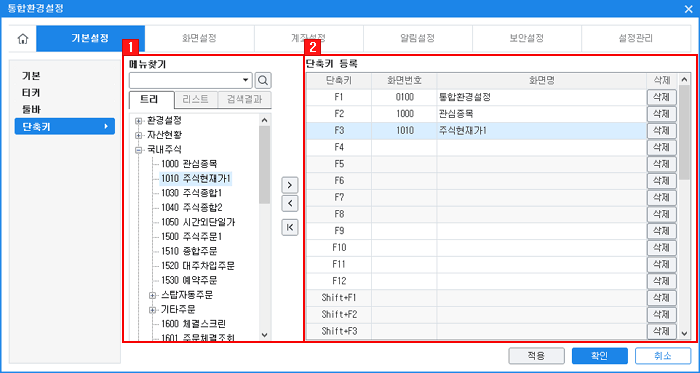
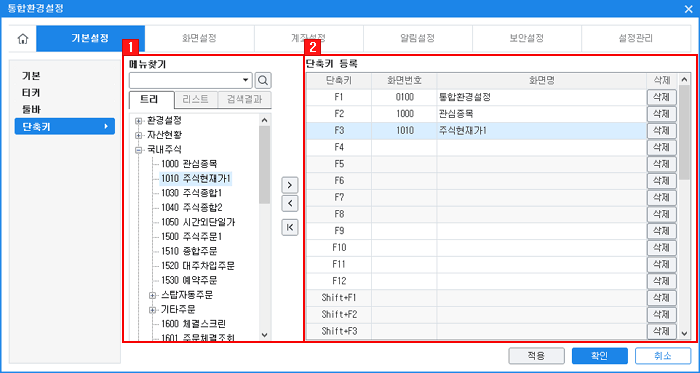
메뉴찾기
단축키에 등록할 화면을 검색하고 추가할 수 있습니다.
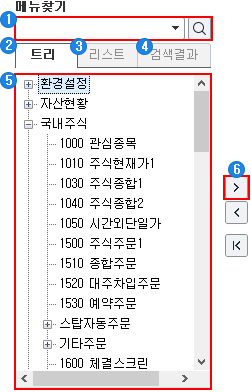
단축키에 등록할 화면을 검색하고 추가할 수 있습니다.
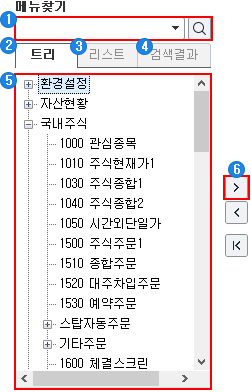
화면명 또는 화면번호를 입력하여 메뉴를 찾을 수 있습니다.
트리 구조로 메뉴를 찾을 수 있습니다.
리스트 구조로 메뉴를 찾을 수 있습니다.
검색결과가 있는 경우 검색결과 탭에서 검색결과를 확인할 수 있습니다.
메뉴리스트를 확인하고 선택할 수 있습니다.
화면을 더블클릭하면 선택한 단축키에 화면이 등록됩니다.
화면을 더블클릭하면 선택한 단축키에 화면이 등록됩니다.
단축키를 등록하려면 원하는 우측 단축키 등록 영역에서 단축키를 클릭하여 선택한 후 등록을 원하는 화면을 선택하고,
 버튼을 클릭합니다.
버튼을 클릭합니다.
 버튼을 클릭합니다.
버튼을 클릭합니다.단축키등록
단축키에 등록할 화면을 편집할 수 있습니다.
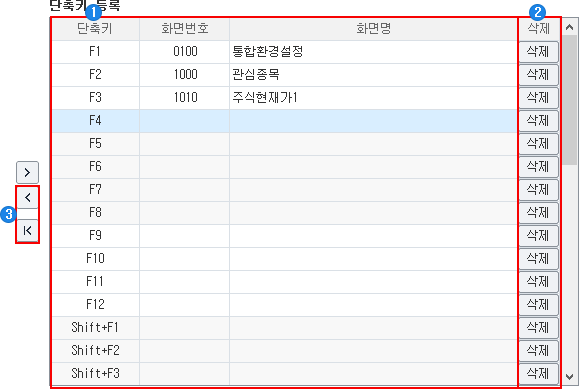
단축키에 등록할 화면을 편집할 수 있습니다.
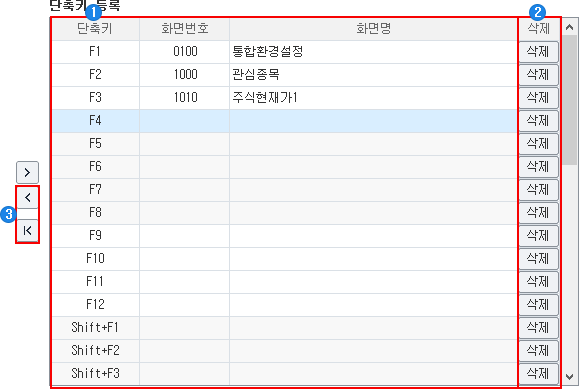
등록된 단축키를 확인할 수있습니다.
단축키를 등록하려면 원하는 단축키 리스트를 클릭한 후 좌측 메뉴찾기에서 등록을 원하는 화면을 선택하고,
 버튼을 클릭합니다.
버튼을 클릭합니다.
단축키를 등록하려면 원하는 단축키 리스트를 클릭한 후 좌측 메뉴찾기에서 등록을 원하는 화면을 선택하고,
 버튼을 클릭합니다.
버튼을 클릭합니다.단축키에 등록된 화면을 삭제 할 수 있습니다.
 버튼을 클릭하면 선택한 단축키가 삭제됩니다.
버튼을 클릭하면 선택한 단축키가 삭제됩니다. 버튼을 클릭하면 등록된 모든 단축키를 일괄적으로 삭제할 수 있습니다.
버튼을 클릭하면 등록된 모든 단축키를 일괄적으로 삭제할 수 있습니다.화면설정 - 화면기능
일반 화면의 다양한 기능을 설정할 수 있습니다.
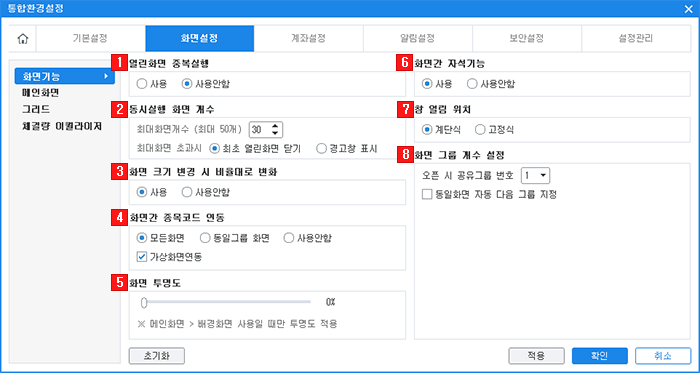
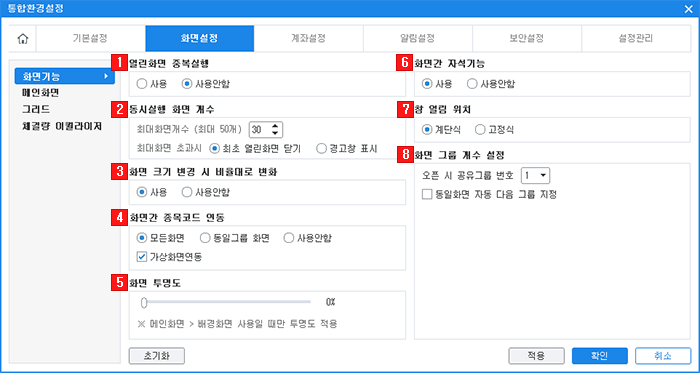
열린화면 중복실행
열려있는 화면과 같은 화면을 중복으로 실행할 지 설정할 수 있습니다.
열려있는 화면과 같은 화면을 중복으로 실행할 지 설정할 수 있습니다.
사용 : 열려있는 화면과 같은 화면을 중복으로 실행할 수 있습니다.
사용안함 : 열려있는 화면과 같은 화면을 중복으로 실행할 경우 열려있는 화면이 표시됩니다.
동시실행 화면 개수
프로그램 실행 중 열린화면의 최대화면개수를 설정할 수 있습니다.
프로그램 실행 중 열린화면의 최대화면개수를 설정할 수 있습니다.
화면 크기 변경 시 비율대로 변화
화면 크기 변경 시 변경되는 방식을 설정할 수 있습니다.
화면 크기 변경 시 변경되는 방식을 설정할 수 있습니다.
사용 : 화면 크기 변경 시 변경된 화면 비율대로 화면 내용도 변경됩니다.
사용안함 : 화면 크기 변경 시 화면 내용은 변경되지 않고, 화면 크기만 변경됩니다.
화면간 종목코드 연동
열린 화면 간 선택한 종목을 연동하여 사용할 수 있습니다.
열린 화면 간 선택한 종목을 연동하여 사용할 수 있습니다.
모든화면 : 열려있는 모든 화면 간 선택한 종목을 연동합니다.
동일그룹 화면 : 열려있는 화면 중 동일그룹의 화면 간 선택한 종목을 연동합니다.
사용안함 : 열려있는 화면 간 선택한 종목을 연동하지 않습니다.
가상화면연동 : 모든 가상화면에 있는 화면과 종목을 연동할지 설정할 수 있습니다.
화면 투명도
열린화면의 투명도를 설정할 수 있습니다.
열린화면 투명도 적용은 메인화면 설정에서 배경화면 사용일 때만 적용됩니다.
열린화면의 투명도를 설정할 수 있습니다.
열린화면 투명도 적용은 메인화면 설정에서 배경화면 사용일 때만 적용됩니다.
화면간 자석기능
열려있는 화면을 드래그하여 다른 화면 끝으로 이동할 경우 자동으로 자석처럼 붙는 기능을 사용할 수 있습니다.
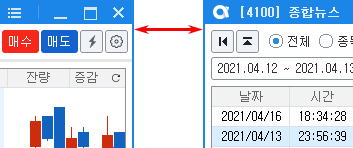
열려있는 화면을 드래그하여 다른 화면 끝으로 이동할 경우 자동으로 자석처럼 붙는 기능을 사용할 수 있습니다.
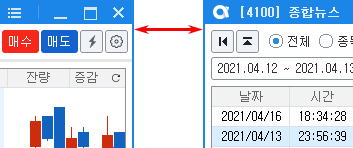
창 열림 위치
새롭게 실행되는 화면의 위치를 설정할 수 있습니다.
새롭게 실행되는 화면의 위치를 설정할 수 있습니다.
계단식
화면 좌측 상단에서부터 계단식으로 다음 화면이 열립니다.
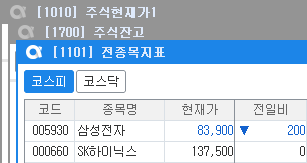
화면 좌측 상단에서부터 계단식으로 다음 화면이 열립니다.
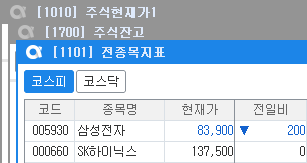
고정식
화면 좌측 상단에 고정으로 다음 화면이 열립니다.
화면 좌측 상단에 고정으로 다음 화면이 열립니다.
화면 그룹 개수 설정
화면 오픈 시 공유그룹 번호를 설정할 수 있습니다.
화면 오픈 시 공유그룹 번호를 설정할 수 있습니다.
 |
새로운 화면 오픈 시 공유그룹 번호를 설정할 수 있습니다. |
 |
새로운 화면 오픈 시 동일화면이 있는 경우 자동으로 다음 그룹번호로 생성됩니다. |
화면설정 - 메인화면
메인 테마, 배경화면, HTS배경화면 넓게 사용 등을 설정할 수 있습니다.
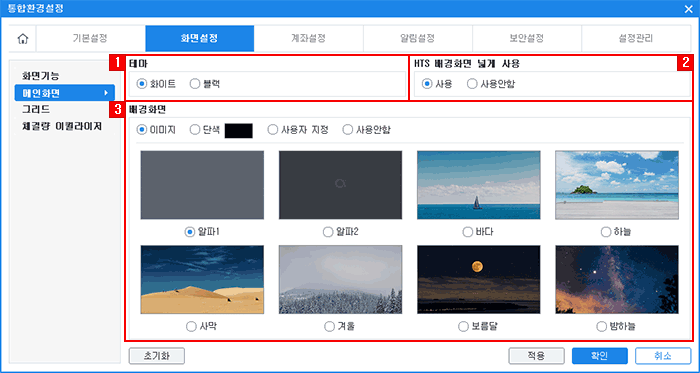
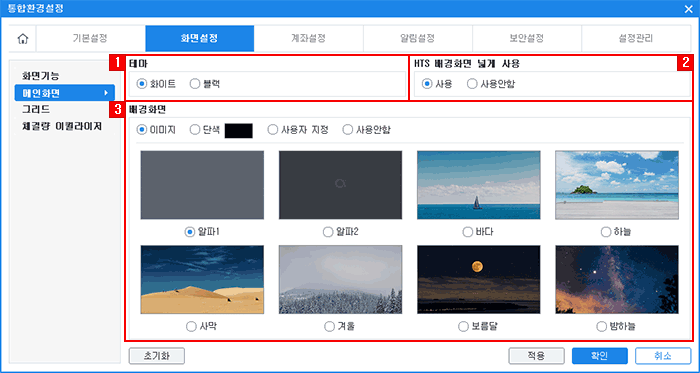
테마 설정
메인 화면의 테마를 설정할 수 있습니다.
메인 화면의 테마를 설정할 수 있습니다.
 |
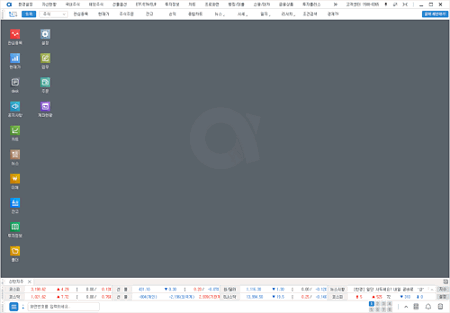 |
 |
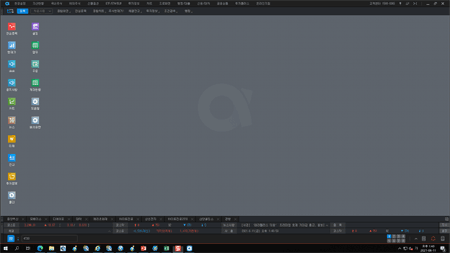 |
HTS 배경화면 넓게 사용
배경화면 사용 시 배경화면 오른쪽이나 아래쪽 경계 밖으로 화면이 넘어가면 스크롤을 생성하여 넓게 사용할 수 있습니다.
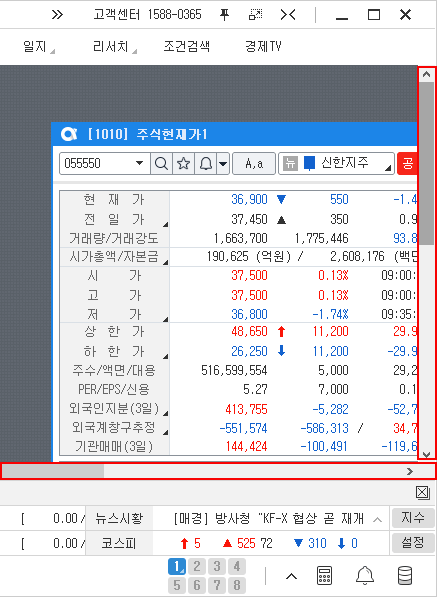
배경화면 사용 시 배경화면 오른쪽이나 아래쪽 경계 밖으로 화면이 넘어가면 스크롤을 생성하여 넓게 사용할 수 있습니다.
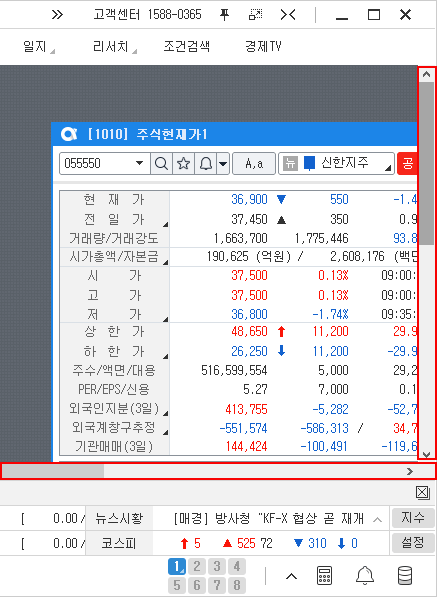
배경화면
배경화면을 다양하게 설정하여 사용할 수 있습니다.
배경화면을 다양하게 설정하여 사용할 수 있습니다.
이미지 : 선택한 이미지를 배경화면에 적용됩니다.
단색 : 선택한 색상으로 배경화면에 적용됩니다.
사용자 지정 : 내컴퓨터에 있는 이미지를 불러와 배경화면에 적용할 수 있습니다.
사용안함 : 배경화면을 사용하지 않습니다.
화면설정 - 그리드
화면 내 그리드 행구분 색상을 설정할 수 있습니다.
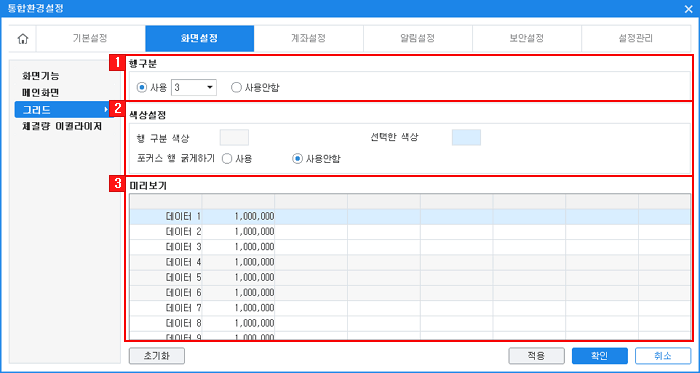
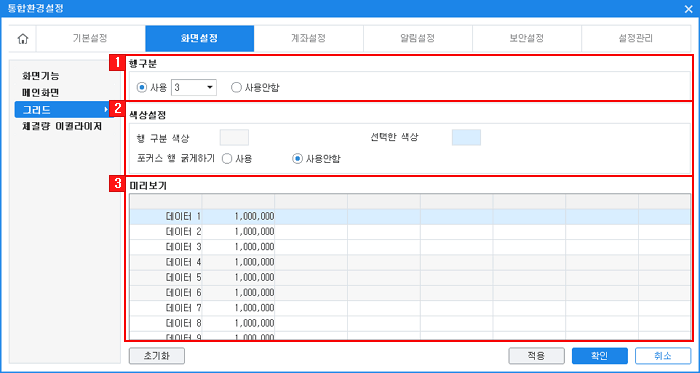
행구분
 |
선택한 행수만큼 구분되어 표시됩니다. |
 |
행 구분 없이 표시됩니다. |
색상설정
행 구분 색상 : 행 구분 색상을 선택합니다.
선택한 색상 : 선택한 그리드 행 색상을 설정할 수 있습니다.
포커스 행 굵게하기 : 포커스된 행을 굵게 표시할지 여부를 설정할 수 있습니다.
미리보기
상단 행구분과 색상설정의 결과를 미리보기 화면에서 확인할 수 있습니다.
상단 행구분과 색상설정의 결과를 미리보기 화면에서 확인할 수 있습니다.
화면설정 - 체결량 이퀄라이저
현재가 화면 등에서 체결량 항목의 좌측에 제공되는 체결량 이퀄라이저의 구간값을 지정할 수 있습니다.
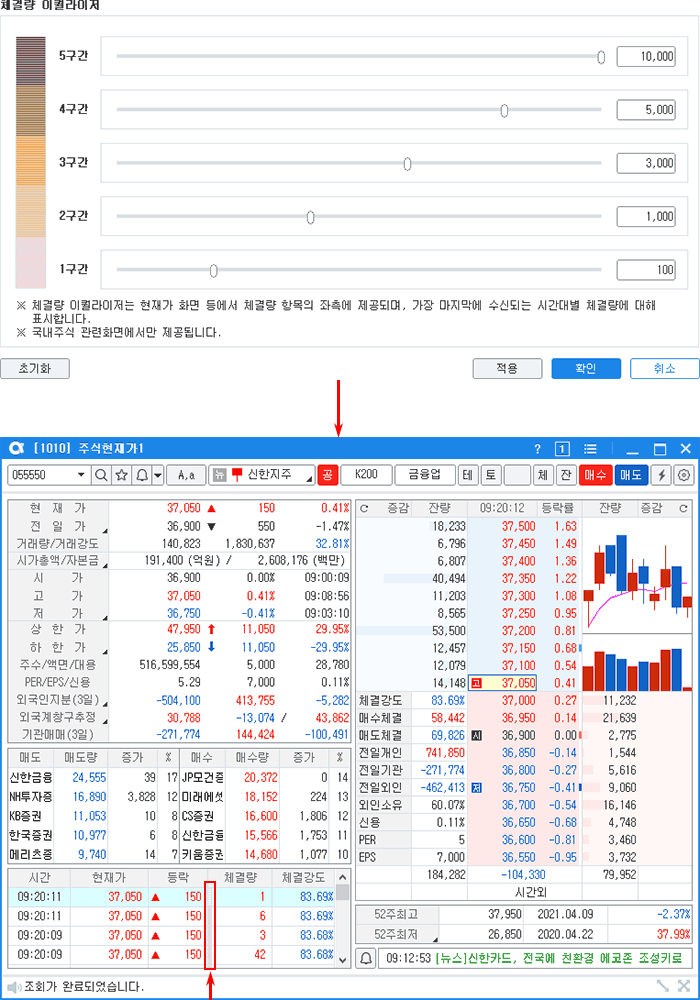
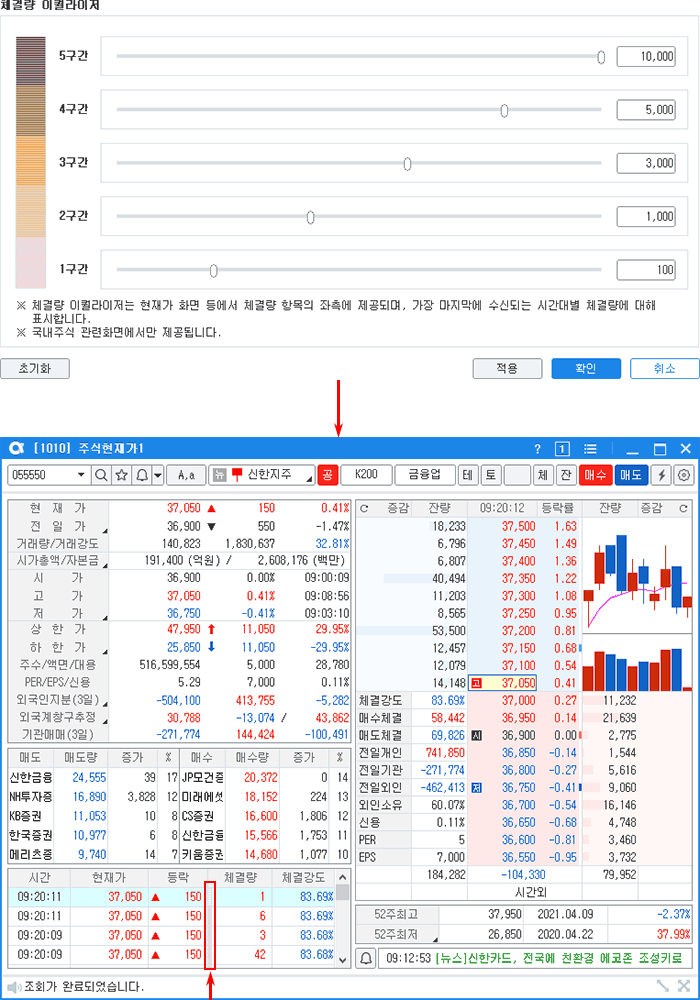
계좌설정 - 계좌 순서/별칭 설정
보유하고 있는 계좌의 순서와 별칭을 설정할 수 있습니다.
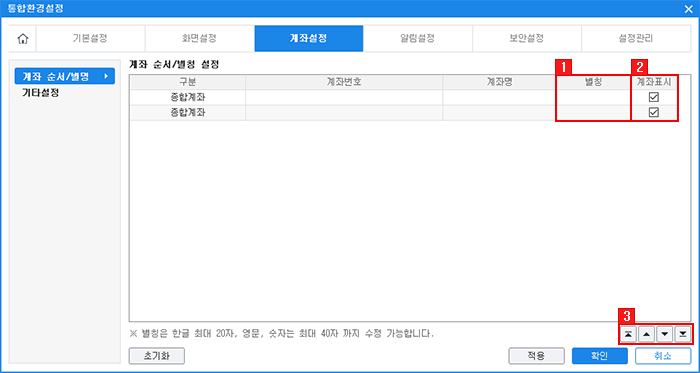
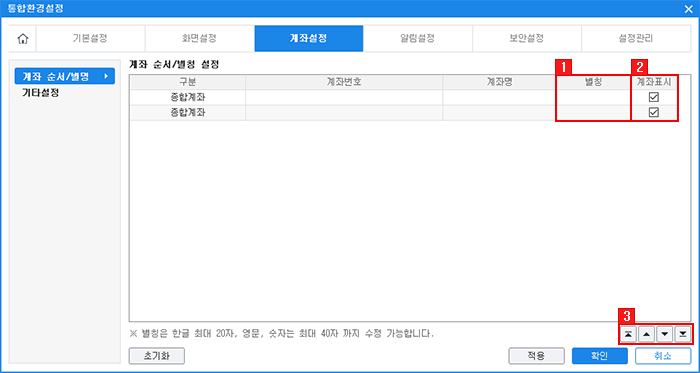
별칭 영역에 마우스를 클릭하면 별칭을 수정할 수 있습니다.
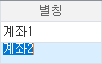
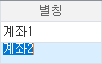
표시할 계좌번호를 지정할 수 있습니다.
선택한 계좌의 표시 순서를 변경할 수 있습니다.
계좌설정 - 기타
계좌의 부가적인 기능을 설정할 수 있습니다.
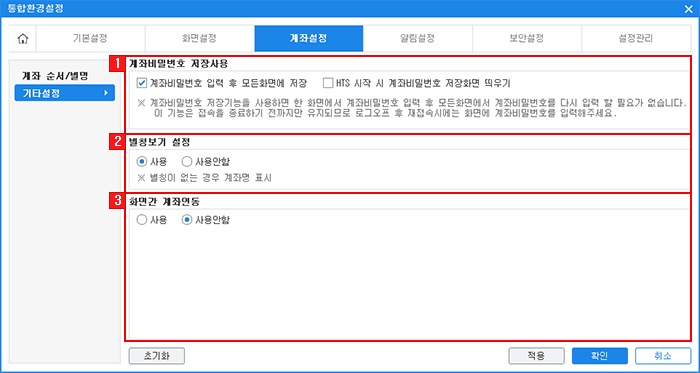
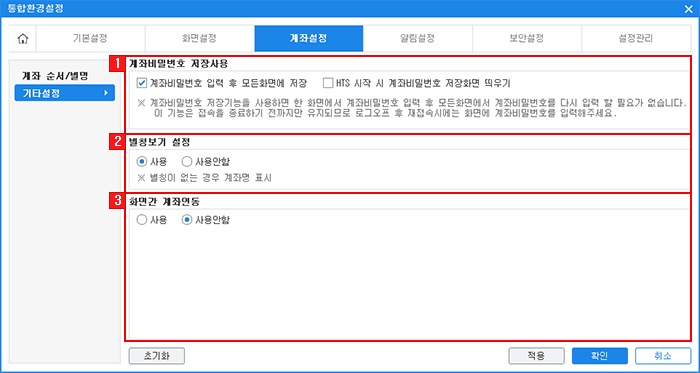
계좌비밀번호 저장사용
계좌비밀번호 입력 후 모든화면에서 저장
비밀번호를 한 화면에서 입력하면 모든화면에서 계좌번호가 자동으로 입력됩니다.
입력된 비밀번호는 HTS가 종료되기 전까지 유지됩니다.
비밀번호를 한 화면에서 입력하면 모든화면에서 계좌번호가 자동으로 입력됩니다.
입력된 비밀번호는 HTS가 종료되기 전까지 유지됩니다.
HTS 시작 시 계좌비밀번호 저장화면 띄우기
HTS 시작 시 계좌비밀번호 저장 팝업이 출력되어 계좌별로 비밀번호를 저장할 수 있습니다.
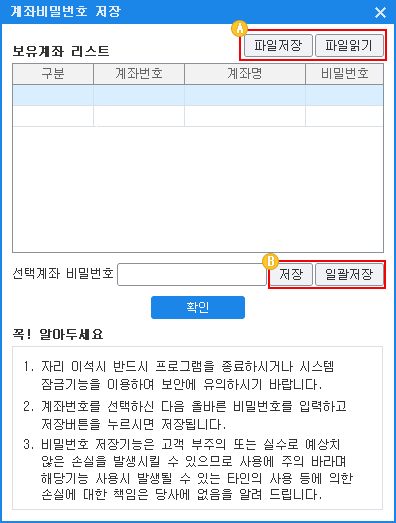
HTS 시작 시 계좌비밀번호 저장 팝업이 출력되어 계좌별로 비밀번호를 저장할 수 있습니다.
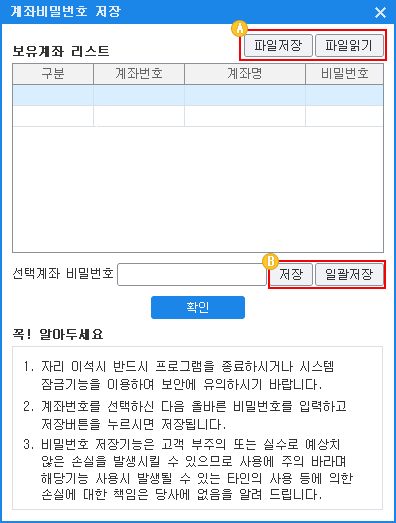
비밀번호를 PC에 저장/불러오기 할 수 있습니다.
비밀번호를 계좌별로 저장하거나, 모든 계좌의 비밀번호를 일괄저장할 수 있습니다
별칭보기 설정
계좌별로 설정한 별칭 표시여부를 설정할 수 있습니다. 별칭이 지정되지 않은 상태에서 사용을 선택할 경우 계좌명만 표시됩니다.
계좌별로 설정한 별칭 표시여부를 설정할 수 있습니다. 별칭이 지정되지 않은 상태에서 사용을 선택할 경우 계좌명만 표시됩니다.
화면간 계좌연동
화면간 계좌연동 설정은 계좌목록이 있는 화면에서 선택한 계좌번호와 비밀번호 정보가 다른 화면의 계좌에 연동되는 기능입니다.
화면간 계좌연동 설정은 계좌목록이 있는 화면에서 선택한 계좌번호와 비밀번호 정보가 다른 화면의 계좌에 연동되는 기능입니다.
알림설정 - 주문/체결
주문/체결 시 알림 사용여부와 소리를 설정을 할 수 있습니다.
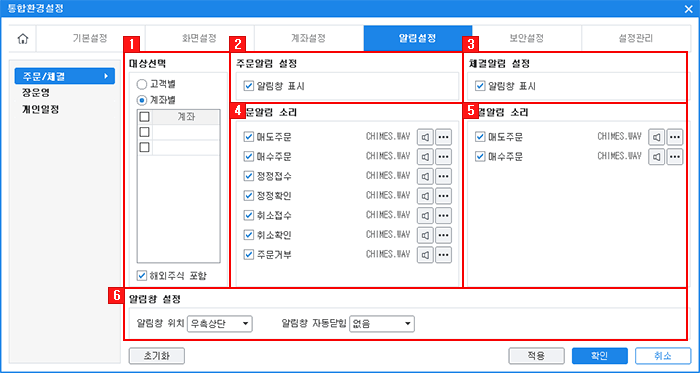
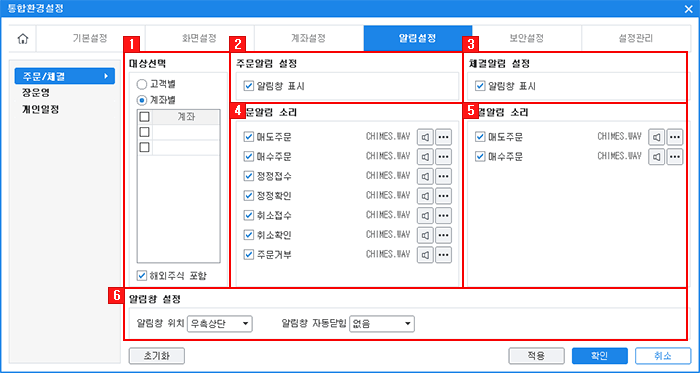
대상선택
알림설정을 지정 할 ID 또는 계좌를 선택할 수 있습니다.
알림설정을 지정 할 ID 또는 계좌를 선택할 수 있습니다.
주문알림 설정
주문 알림창의 팝업 여부를 지정할 수 있습니다.
주문 알림창의 팝업 여부를 지정할 수 있습니다.
체결알림 설정
체결 알림창의 팝업 여부를 지정할 수 있습니다.
체결 알림창의 팝업 여부를 지정할 수 있습니다.
주문알림 소리
주문별 알림소리를 설정할 수 있습니다.
주문별 알림소리를 설정할 수 있습니다.
 버튼을 클릭하면 알림소리를 확인할 수 있습니다.
버튼을 클릭하면 알림소리를 확인할 수 있습니다. 버튼을 클릭하면 소리파일을 변경할 수 있습니다.
버튼을 클릭하면 소리파일을 변경할 수 있습니다.체결알림 소리
체결별 알림소리를 설정할 수 있습니다.
체결별 알림소리를 설정할 수 있습니다.
알림창 설정
알림창의 위치와 자동닫힘 시간을 지정할 수 있습니다.
알림창의 위치와 자동닫힘 시간을 지정할 수 있습니다.
알림설정 - 장운영
장운영시 출력되는 알림과, 시장안정제도 발생 시 알림소리를 설정할 수 있습니다.
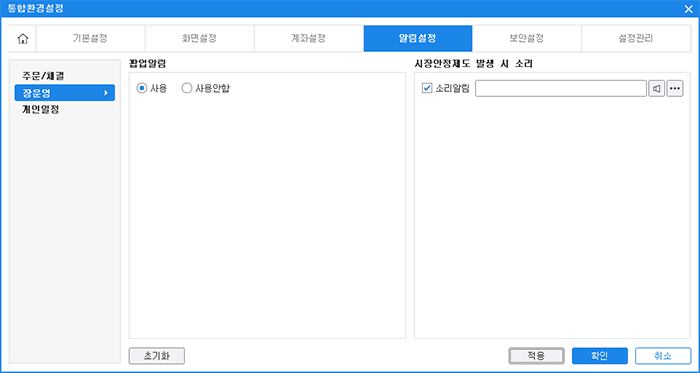
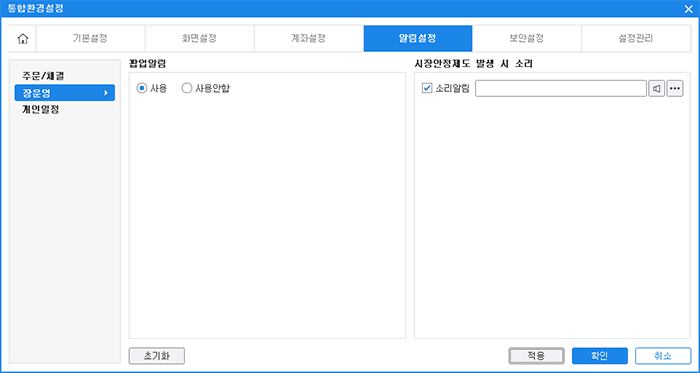
알림설정 - 개인일정
개인일정을 등록해두면 설정해놓은 일자/기간에 따라 알림이 제공됩니다.
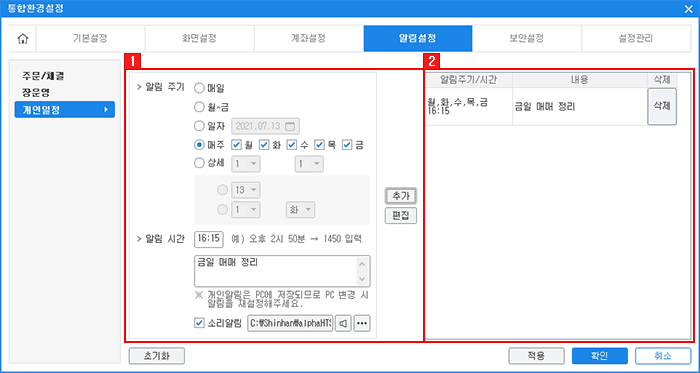
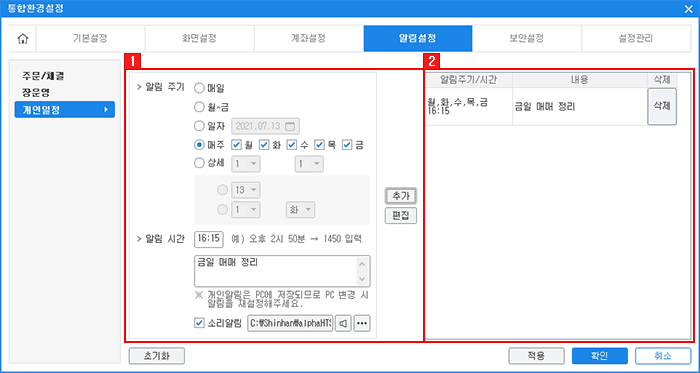
일정설정
알림이 표시될 시간/일자/기간을 설정할 수 있으며, 설정한 알림내용을 등록/편집 할 수 있습니다.
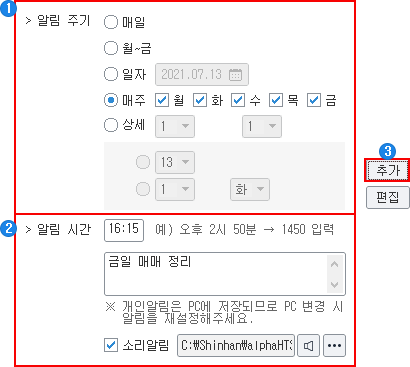
알림이 표시될 시간/일자/기간을 설정할 수 있으며, 설정한 알림내용을 등록/편집 할 수 있습니다.
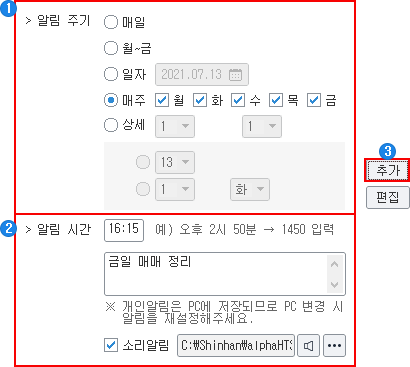
알림을 일자와 주기를 설정 할 수 있습니다.
알림시간과 내용, 소리사용 여부를 설정할 수 있습니다.
 버튼을 클릭하면 알림소리를 확인할 수 있습니다.
버튼을 클릭하면 알림소리를 확인할 수 있습니다. 버튼을 클릭하면 소리파일을 변경할 수 있습니다.
버튼을 클릭하면 소리파일을 변경할 수 있습니다.추가 버튼을 클릭하면 알림이 등록됩니다.
등록된 일정에 맞춰 개인일정 알림 팝업이 제공됩니다.
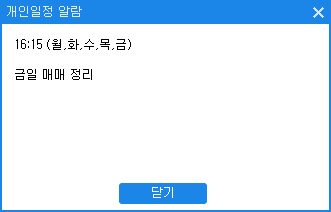
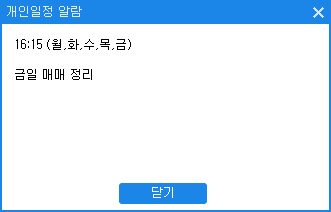
일정내용
등록된 일정이 표시되며, 등록된 일정을 편집/삭제 할 수 있습니다.
등록된 일정이 표시되며, 등록된 일정을 편집/삭제 할 수 있습니다.
보안설정 - 접속보안
HTS 장시간 미사용 시 자동잠금 실행에 대한 설정을 할 수 있으며, 동시접속 PC 사용여부와 최대 접속 대수를 설정할 수 있습니다.
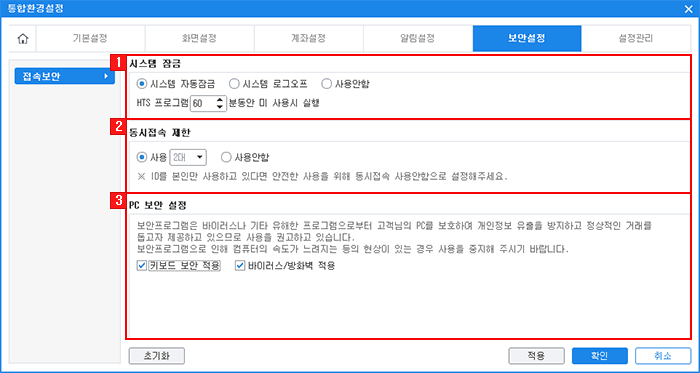
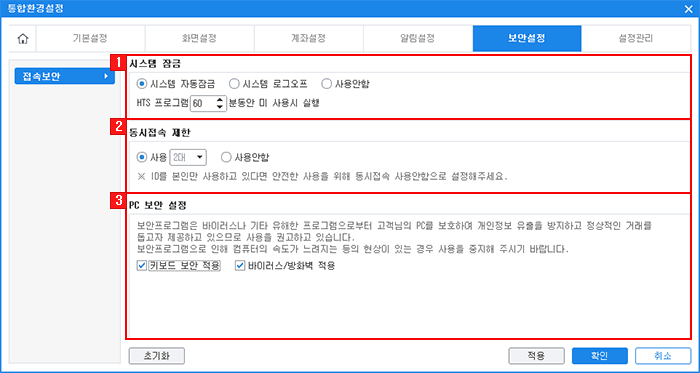
시스템 잠금
HTS를 미사용한 시간이 설정한 시간을 경과할 경우 시스템 잠금이 실행되게 할 수 있습니다.
HTS를 미사용한 시간이 설정한 시간을 경과할 경우 시스템 잠금이 실행되게 할 수 있습니다.
동시접속 PC
하나의 ID로 두 대 이상의 단말기 또는 매체에서 동시에 접속하여 사용할 수 있도록 설정하는 화면입니다.
하나의 ID로 두 대 이상의 단말기 또는 매체에서 동시에 접속하여 사용할 수 있도록 설정하는 화면입니다.
PC 보안 설정
신한알파HTS에서 제공하는 키보드 보안 프로그램 및 바이러스/방화벽 사용 여부를 지정할 수 있습니다.
보안 프로그램의 사용으로 인해 컴퓨터의 속도가 느려지면 사용을 중지해 주세요.
신한알파HTS에서 제공하는 키보드 보안 프로그램 및 바이러스/방화벽 사용 여부를 지정할 수 있습니다.
보안 프로그램의 사용으로 인해 컴퓨터의 속도가 느려지면 사용을 중지해 주세요.
설정관리 - 설정저장/불러오기
현재 사용중인 HTS 설정을 서버나 PC에 저장하거나 불러올 수 있는 기능입니다.
사용전 반드시 화면 하단의 "꼭! 알아두세요"를 읽어 보신 후 사용해 주세요.
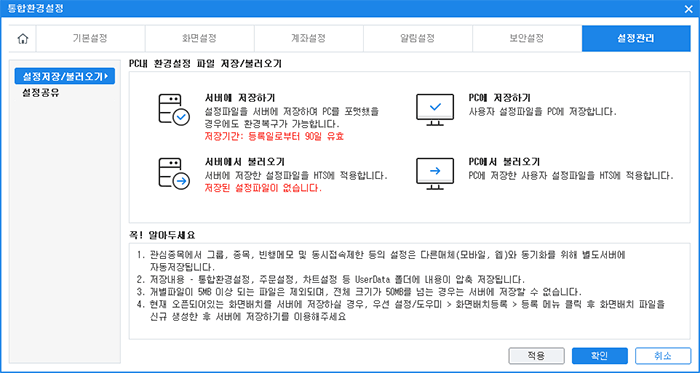
사용전 반드시 화면 하단의 "꼭! 알아두세요"를 읽어 보신 후 사용해 주세요.
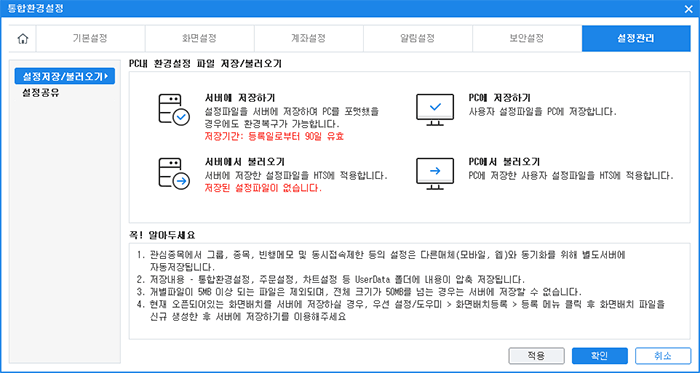
설정관리 - 설정저장/불러오기
현재 사용중인 설정을 다른 고객에게 공유하거나 공유한 설정항목을 수신할 수 있습니다.
설정공유 – 관심종목 보내기(업로드)
HTS에서 사용중인 관심종목 설정을 다른 고객과 공유할 수 있습니다.
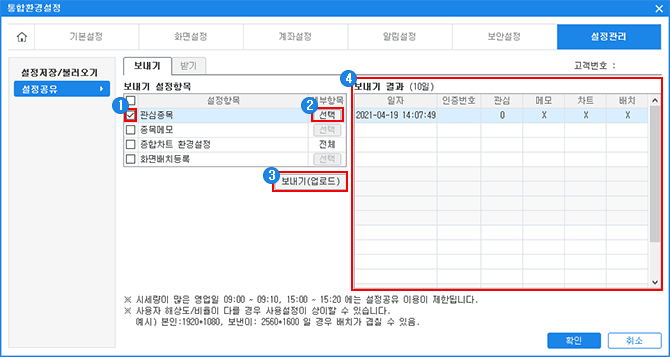
HTS에서 사용중인 관심종목 설정을 다른 고객과 공유할 수 있습니다.
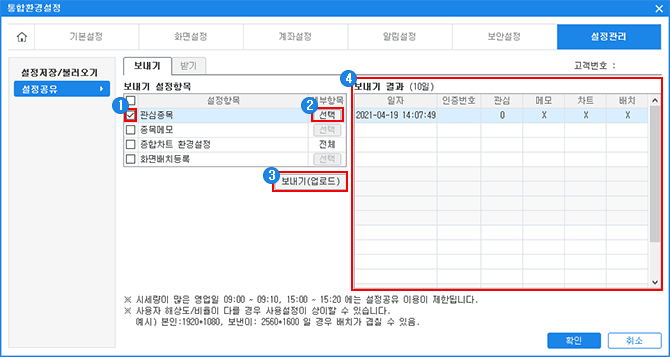
보내기(업로드) 할 설정항목 중 관심종목을 선택합니다.
선택 버튼을 클릭하면 보내기(업로드)할 관심그룹을 선택할 수 있습니다.
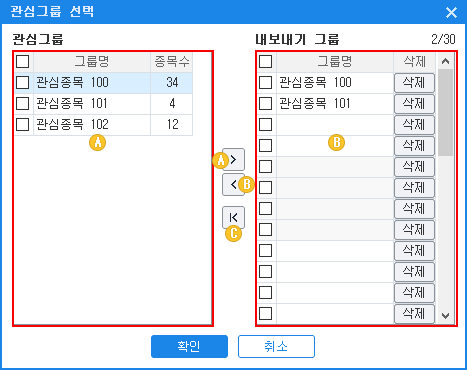
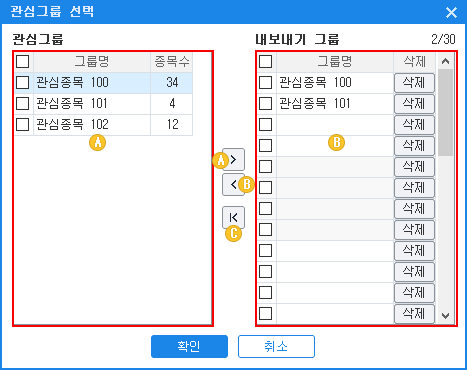
관심그룹의 리스트를 더블 클릭하거나, 체크박스를 선택한 후  버튼을 클릭하면 내보내기 그룹 리스트에
버튼을 클릭하면 내보내기 그룹 리스트에
추가됩니다.
 버튼을 클릭하면 내보내기 그룹 리스트에
버튼을 클릭하면 내보내기 그룹 리스트에추가됩니다.
내보내기 그룹의 리스트를 더블 클릭하거나, 체크박스를 선택한 후  버튼을 클릭하면 내보내기 그룹 리스트에서
버튼을 클릭하면 내보내기 그룹 리스트에서
삭제됩니다.
 버튼을 클릭하면 내보내기 그룹 리스트에서
버튼을 클릭하면 내보내기 그룹 리스트에서삭제됩니다.
 버튼 클릭하면 내보내기 그룹의 모든 리스트가 삭제됩니다.
버튼 클릭하면 내보내기 그룹의 모든 리스트가 삭제됩니다.보내기(업로드) 버튼을 클릭하면 확인창이 팝업됩니다.
확인 창의 인증번호를 공유받는 분에게 알려주시면 설정공유가 가능합니다.
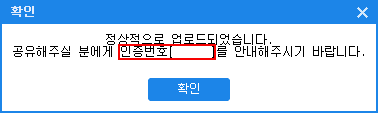
확인 창의 인증번호를 공유받는 분에게 알려주시면 설정공유가 가능합니다.
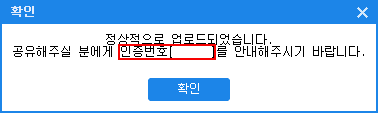
보내기(업로드)한 결과를 확인할 수 있습니다.
공유받는 분에게 보내기 결과의 인증번호를 알려주시면 설정공유가 가능합니다.
공유받는 분에게 보내기 결과의 인증번호를 알려주시면 설정공유가 가능합니다.
설정공유 – 종목메모 보내기(업로드)
입력해둔 종목메모를 다른 고객과 공유할 수 있습니다.
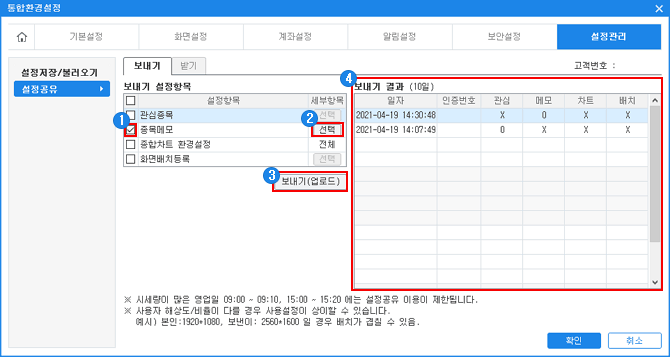
입력해둔 종목메모를 다른 고객과 공유할 수 있습니다.
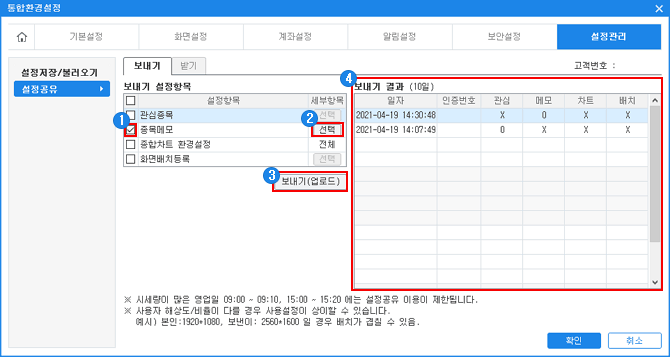
보내기(업로드) 할 설정항목 중 종목메모를 선택합니다.
선택 버튼을 클릭하면 보내기(업로드)할 종목메모를 선택할 수 있습니다.
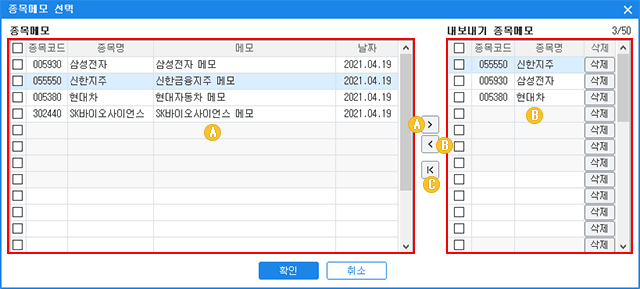
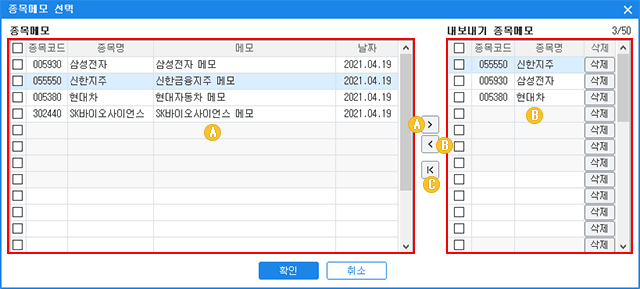
종목메모 리스트를 더블 클릭하거나, 체크박스를 선택한 후  버튼을 클릭하면 내보내기 종목메모에 추가됩니다.
버튼을 클릭하면 내보내기 종목메모에 추가됩니다.
 버튼을 클릭하면 내보내기 종목메모에 추가됩니다.
버튼을 클릭하면 내보내기 종목메모에 추가됩니다.내보내기 종목메모 리스트를 더블 클릭하거나, 체크박스를 선택한 후  버튼을 클릭하면 내보내기 종목메모에서 삭제됩니다.
버튼을 클릭하면 내보내기 종목메모에서 삭제됩니다.
 버튼을 클릭하면 내보내기 종목메모에서 삭제됩니다.
버튼을 클릭하면 내보내기 종목메모에서 삭제됩니다. 버튼 클릭하면 내보내기 종목메모의 모든 리스트가 삭제됩니다.
버튼 클릭하면 내보내기 종목메모의 모든 리스트가 삭제됩니다.보내기(업로드) 버튼을 클릭하면 확인창이 팝업됩니다.
확인 창의 인증번호를 공유받는 분에게 알려주시면 설정공유가 가능합니다.
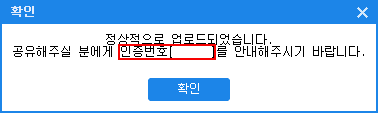
확인 창의 인증번호를 공유받는 분에게 알려주시면 설정공유가 가능합니다.
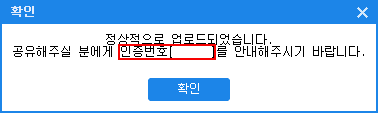
보내기(업로드)한 결과를 확인할 수 있습니다.
공유받는 분에게 보내기 결과의 인증번호를 알려주시면 설정공유가 가능합니다.
공유받는 분에게 보내기 결과의 인증번호를 알려주시면 설정공유가 가능합니다.
설정공유 – 화면배치등록 보내기(업로드)
'관심종목, 종목메모, 종합차트 환경설정, 화면배치등록'을 다른 고객과 공유할 수 있습니다.
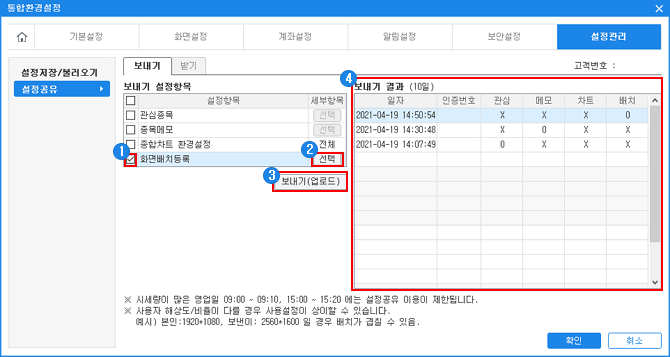
'관심종목, 종목메모, 종합차트 환경설정, 화면배치등록'을 다른 고객과 공유할 수 있습니다.
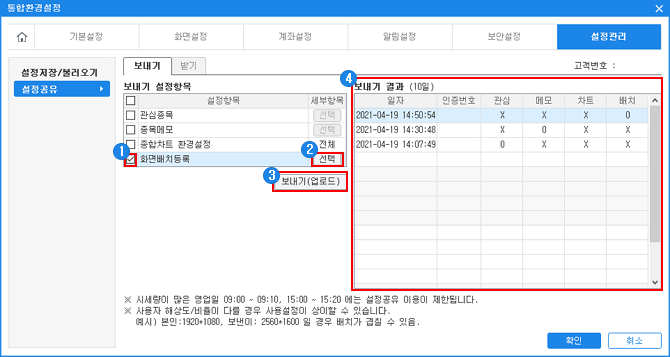
보내기(업로드) 할 설정항목 중 화면배치등록을 선택합니다.
선택 버튼을 클릭하면 보내기(업로드)할 화면배치등록을 선택할 수 있습니다.
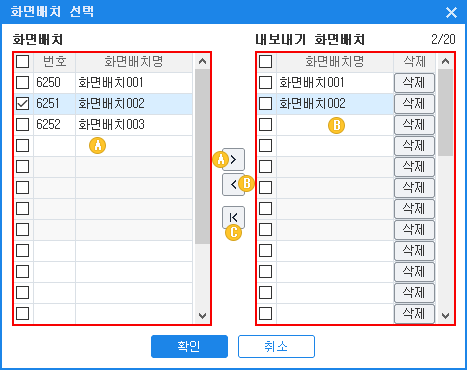
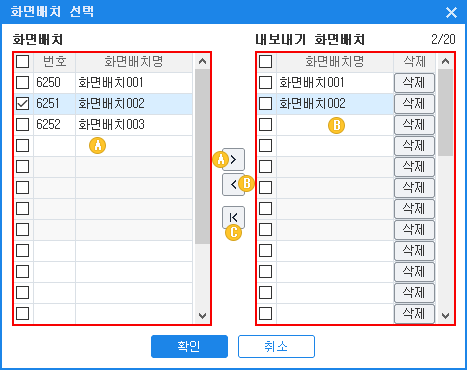
화면배치 리스트를 더블 클릭하거나, 체크박스를 선택한 후  버튼을 클릭하면 내보내기 화면배치에 추가됩니다.
버튼을 클릭하면 내보내기 화면배치에 추가됩니다.
 버튼을 클릭하면 내보내기 화면배치에 추가됩니다.
버튼을 클릭하면 내보내기 화면배치에 추가됩니다.내보내기 화면배치 리스트를 더블 클릭하거나, 체크박스를 선택한 후  버튼을 클릭하면 내보내기 화면배치에서 삭제됩니다.
버튼을 클릭하면 내보내기 화면배치에서 삭제됩니다.
 버튼을 클릭하면 내보내기 화면배치에서 삭제됩니다.
버튼을 클릭하면 내보내기 화면배치에서 삭제됩니다. 버튼 클릭하면 내보내기 화면배치의 모든 리스트가 삭제됩니다.
버튼 클릭하면 내보내기 화면배치의 모든 리스트가 삭제됩니다.보내기(업로드) 버튼을 클릭하면 확인창이 팝업됩니다.
확인 창의 인증번호를 공유받는 분에게 알려주시면 설정공유가 가능합니다.
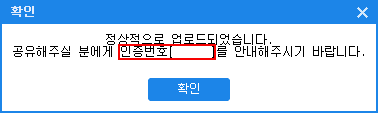
확인 창의 인증번호를 공유받는 분에게 알려주시면 설정공유가 가능합니다.
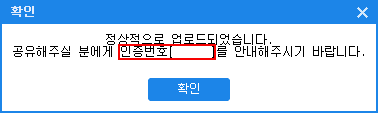
보내기(업로드)한 결과를 확인할 수 있습니다.
공유받는 분에게 보내기 결과의 인증번호를 알려주시면 설정공유가 가능합니다.
공유받는 분에게 보내기 결과의 인증번호를 알려주시면 설정공유가 가능합니다.
설정공유 – 받기
설정공유를 통해 보내기(업로드)된 설정항목을 다운받아 적용할 수 있습니다.
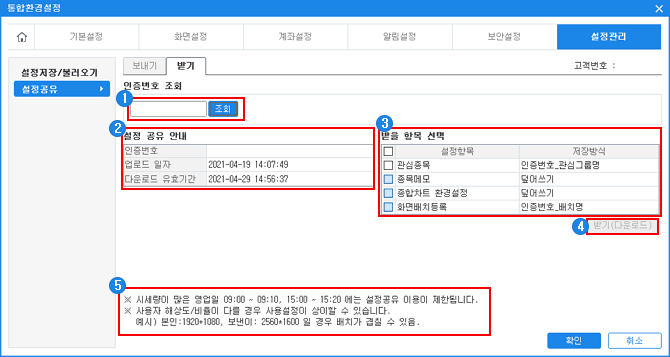
설정공유를 통해 보내기(업로드)된 설정항목을 다운받아 적용할 수 있습니다.
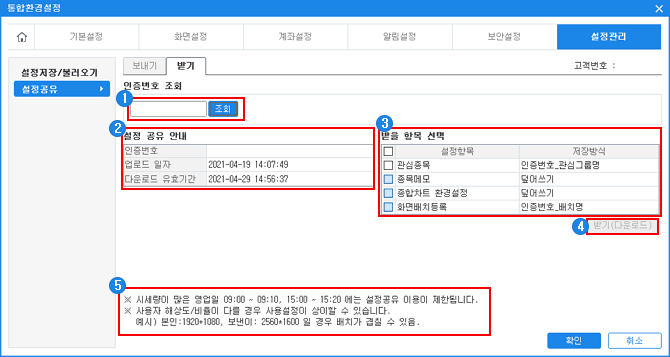
설정공유를 위해 전달받은 인증번호를 입력한 후 조회 버튼을 클릭합니다.
인증번호가 유효한 경우 업로드일자,다운로드 유효기간을 확인할 수있습니다.
공유 받은 설정 항목을 선택합니다.
받기(다운로드) 버튼을 클릭하면 선택한 설정항목이 적용됩니다.
화면 사용시 유의사항입니다.
